Viena iš erzinančių klaidų, kurias gausite dirbdami „Windows“, yra pranešimas, kad dėl tam tikrų priežasčių negalima ištrinti failo. Paprastai ekrane pasirodys kažkas panašaus į „Neįmanoma ištrinti failų: Prieiga nesuteikiama“ arba „Failas, kurį bandote modifikuoti, naudoja„ Windows “ar kita programa“. Gana dažnai priežastis, dėl kurios atsirado šis klaidos pranešimas, nėra iš karto akivaizdi, nes jūs neturite paleidę jokių programų, kurios, jūsų manymu, galėtų trikdyti atitinkamą failą.
Failai užrakinami, nes juos vis dar naudoja „Windows“ procesas ar paslauga, ir jų negalima paliesti, kol „Windows“ nepaleis failo. Viena iš blogiausių programų, iš tikrųjų sukeliančių šią problemą, yra pats „Explorer.exe“ procesas, kurio metu užrakinamas failas ar net išoriniai įrenginiai, tokie kaip USB atmintinės, kad negalėtumėte jų saugiai pašalinti. Dėl kitų dalykų, tokių kaip kenkėjiška programinė įranga, saugos programinė įranga ar sudužusios programos, kartais gali būti kalta ir tai gali sustabdyti failo ištrynimą ar perkėlimą. Čia yra 7 skirtingų failų, skirtų atrakinti ir ištrinti įrankius, kuriuos galite pašalinti norėdami atsikratyti failų ir aplankų, rinkinys.

Tokią programinę įrangą, kaip antivirusiniai failai, sunku ištrinti vien todėl, kad programinė įranga bando apsisaugoti nuo kenkėjiškų procesų, todėl daro savo failus labai sunkiai sugadinamus, nustatydama išplėstinius leidimus. Žinodami tai, mes atliksime labai paprastą bandymą ištrinti avast! antivirusinis failas, vadinamas „avast5.ini“, naudojant „Windows 7 x64“, kol pati programa vis dar veikia. Pabandykite ištrinti šį failą įprastai ir gausite užrašą „Jums reikia administratoriaus leidimo, kad galėtumėte pakeisti šį failą“, net jei esate administratorius.
1. FileASSASSIN
Daugelis jūsų žinos „FileASSASSIN“ kūrėjus „Malwarebytes“ iš puikios kovos su kenkėjiškomis programomis programos. Į šį įrankį iš tikrųjų įtraukta „FileASSASSIN“ versija, prieinama per „Daugiau įrankių“ skirtuką. Jis gali bandyti atrakinti failų rankenas, iškrauti modulius, užmušti susijusį procesą ir pasirinktinai ištrinti failą naudodamas įmontuotą atrakinimo metodą. Taip pat yra galimybė pažymėti ištrinamą failą iš naujo paleidžiant arba paleisti standartinį ištrynimą.
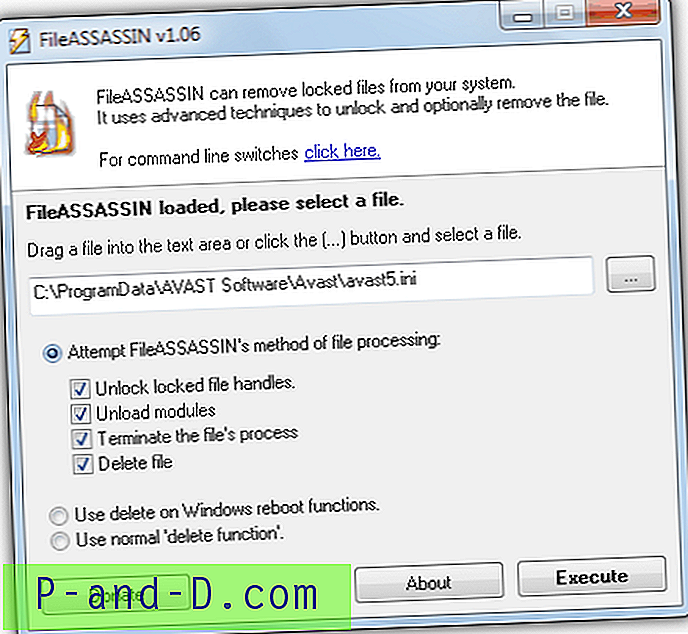
„FileASSASSIN“ galima naudoti kaip nešiojamąją ar sąrankos diegimo versiją, o jūs tiesiog paleiskite programą ir naršote arba vilkite ir numeskite failą į langą. Tada pažymėkite žymės langelius Atrakinti ir Ištrinti ir spustelėkite Vykdyti. Autonominė FileASSASSIN programa nebuvo atnaujinta nuo 2007 m. Ir gali būti ne tokia efektyvi kaip kitos priemonės šiomis dienomis, atrodo, kad geresnė yra integruota į kenkėjiškas programas versija. Veikia „Windows XP“ ir naujesnėse versijose.
Ištrinant „avast5.ini“ rezultatą: failas liko naudodamas visas vidines ir po perkrovimo parinktis. Po perkrovimo jis buvo pašalintas naudojant „Fileware“ funkciją iš „Malwarebytes Anti-malware“.
Atsisiųskite „FileASSASSIN“
2. „ LockHunter“
„LockHunter“ padarė „Crystal Rich“, tie patys žmonės, turintys puikų USB saugaus pašalinimo įrankį. Tai paprasta naudoti ir parodo, kurie procesai užrakina failus ar aplankus, kuriuos norite ištrinti, ir suteikia parinktis tiesiog atrakinti ir papildomai pervadinti ar nukopijuoti. „LockHunter“ taip pat turi atsarginių dalių tuo atveju, jei padarysite klaidą, siųsdami ištrintus failus į šiukšliadėžę, kad ją būtų lengva atkurti.
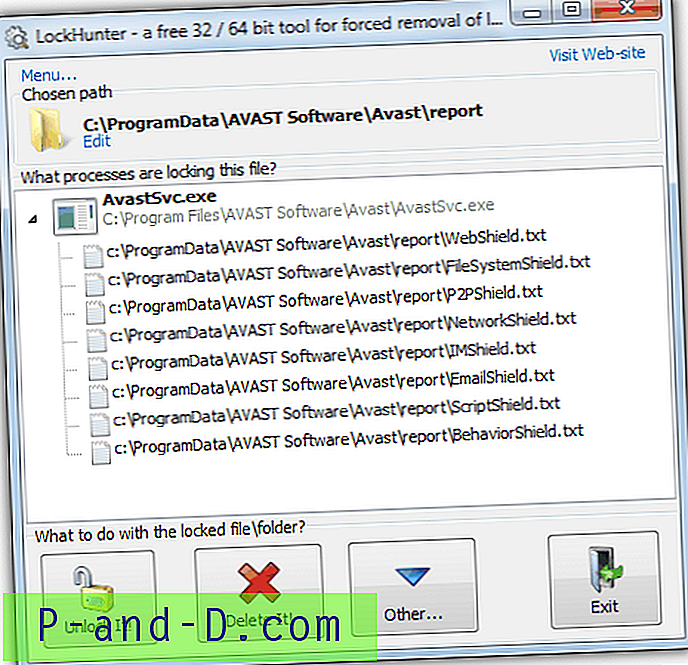
Programą reikia įdiegti ir ją galima pasiekti naudojantis dešiniojo pelės mygtuko paspaudimo meniu, kuriame bus rodomas įrašas „Kas užrakina šį failą?“ arba „Kas užrakina šį aplanką?“ priklausomai nuo to, kas pasirinkta. Lange bus rodomi procesai su užraktu, ir jūs galite pasirinkti Atrakinti! arba ištrinti! parinktis arba pervardyti ir nukopijuoti parinktis iš Kitos. „LockHunter“ vis dar yra beta versija, todėl gali būti ne visai stabilus, yra 32 ir 64 bitų versijos. Veikia „Windows 2000“ ir naujesnėse versijose.
„Avast5.ini“ rezultato ištrynimas: „LockHunter“ nepavyko ištrinti ini failo, perkrovimo parinktyje jo nėra.
Atsisiųskite „LockHunter“
3. „ IObit Unlocker“
„IObit“ yra žmonės, populiarūs įrankiai, tokie kaip „Advanced SystemCare“ arba „Smart Defrag“, o „Unlocker“ yra dar vienas iš jų paprastų naudoti programų. Programa gali tiesiog atrakinti failus ar aplankus rankiniam failų valdymui arba automatiškai atrakinti ir ištrinti, pervardyti, perkelti ar nukopijuoti. Taip pat yra parinktis Priverstinio režimo varnelė, kuri nutraukia visus susijusius procesus, jei standartinis režimas sugenda.
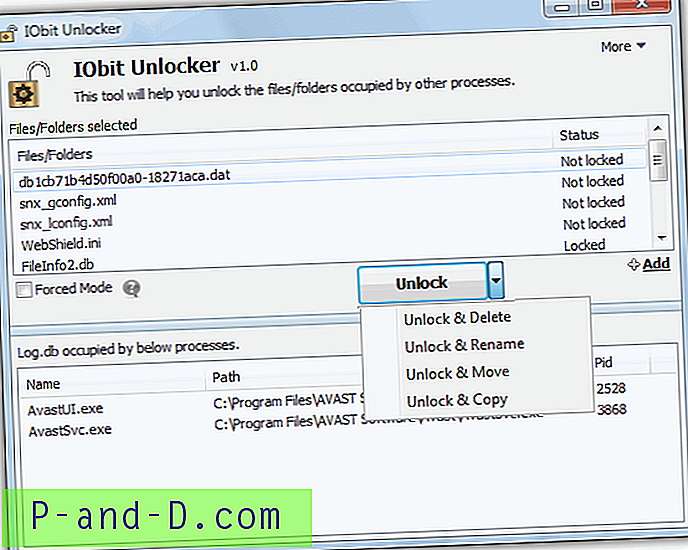
„IObit Unlocker“ reikia įdiegti, ir jūs turite žinoti apie įrankių juostą ir kitas reklamines programas, kurios siūlomos diegiant. Programa geriausiai veikia paspaudus dešinįjį pelės klavišą kontekstiniame meniu, kuriame jūs tiesiog pasirenkate failus ar aplankus ir pasirenkate „IObit Unlocker“ įrašą. Tai, ką pasirinkote, bus rodoma viršutiniame lange ir spustelėjus bet ką, kurio būsena yra „Užrakinta“, bus rodomi procesai su užraktu žemiau. Norėdami ištrinti failą, tiesiog pasirinkite parinktį Atrakinti ir ištrinti iš centrinio išskleidžiamojo mygtuko.
„IObit Unlocker“ veikia „Windows XP“ ir naujesnėse versijose. Deja, oficialus atsisiuntimas iš „IObit“ nukreipia į „FreeNew.net“, kur jie verčia atsisiųsti įdiegimo tvarkyklę, kad gautumėte programą. CNET atsisiuntimo nuoroda NETURI įdiegimo tvarkyklės arba galite tiesiog naudoti „Downloadcrew“ atsisiuntimo nuorodą.
Ištrinamas „avast5.ini“ rezultatas: failas buvo sėkmingai ištrintas, nereikia perkrauti arba naudoti priverstinį režimą! Dar daugiau, „IObit“ galėjo lengvai ištrinti visą aplanką, kuriame yra visi šie saugomi failai, kai dauguma čia esančių įrankių negalėjo ištrinti net vieno failo.
Apsilankykite „IObit Unlocker“
4. „ BlitzBlank“
Apsaugos nuo kenkėjiškų programų ir ugniasienės kūrėjai „Emsisoft“ sukūrė „BlitzBlank“, kad padėtų pašalinti sunkiai ištrinamus failus, ypač kenksmingų failų ir procesų atveju. Programa yra specialiai sukurta failams pašalinti „Windows“ įkrovos metu, kol dauguma programinės įrangos turi galimybę apsaugoti ar užrakinti failą. Įrankis turi ne tik failus ir aplankus, bet ir kitas naikinimo parinktis, tokius kaip registro įrašų pašalinimas, tvarkyklių išjungimas ir kitų failų vykdymas. „BlitzBlank“ yra įrankis, skirtas labiau pažengusiems vartotojams, ir įspėjimas apie įrankio paleidimą jums pasakys.
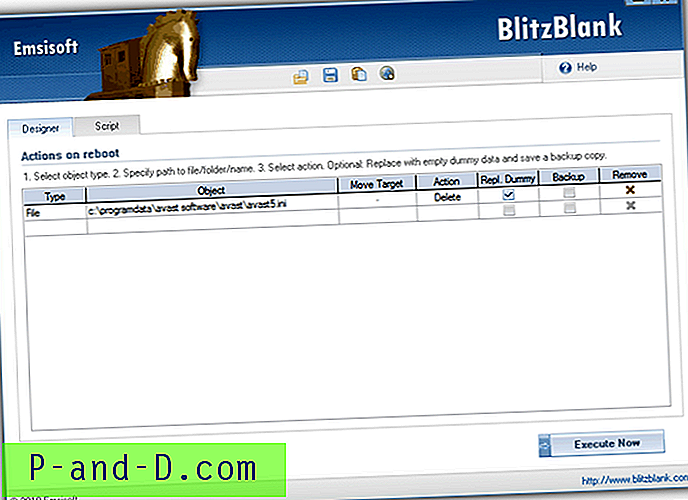
„BlitzBlank“ yra nešiojamasis vykdomasis failas, todėl jis puikiai tinka USB įrankių rinkiniui. Norėdami ištrinti failą, įsitikinkite, kad esate skirtuke Dizaineris, spustelėkite stulpelį Tipas ir išskleidžiamajame meniu pasirinkite Failas arba aplankas, spustelėkite stulpelyje Objektas ir įveskite arba naršykite failą ar aplanką naudodami „… Mygtuką. Stulpelyje „Veiksmas“ bus galima ištrinti, perkelti ar nukopijuoti. Galite pakeisti manekenu arba pasirinkti padaryti atsarginę kopiją. Galima pridėti kelis įrašus, tiesiog įveskite naują elementą kitoje eilutėje. Spustelėkite Vykdyti dabar ir programa paragins iš naujo paleisti.
Visi skirtuko Dizaineris veiksmai yra perkeliami į scenarijų skirtuką, kur juos galima redaguoti, išsaugoti, įkelti ar įklijuoti iš ankstesnės sesijos. „BlitzBlank“ yra suderinamas su „Windows XP“ iki „Windows 8“ 32 ir 64 bitų. Be to, ji yra „Emsisoft“ skubios pagalbos rinkinio, kuris yra vertingas, nemokamas ir nešiojamas kenkėjiškų programų šalinimo rinkinys, dalis.
Ištrinamas „avast5.ini“ rezultatas: failas buvo sėkmingai ištrintas po perkrovimo.
Atsisiųskite „BlitzBlank“
5. Atrakintuvas
„Unlocker“, be jokios abejonės, yra populiariausias užrakinamų failų šalinimo įrankis, esantis jau keletą metų. Tai ne tik padeda pašalinti failus, susijusius su leidimais ar failų apsaugos problemomis, bet ir bando pašalinti proceso rankenas, kurios gali būti užrakintos faile, todėl jos negalima pašalinti. Arba, jei to nepadarysite, jums bus suteikta galimybė užmušti procesą, kuris, kaip tikimasi, gali būti pašalintas kaip užrakto priežastis.

Įdiegę gausite patogų dešiniojo pelės mygtuko paspaudimo kontekstinio meniu įrašą, kuriame galite tiesiog dešiniuoju pelės mygtuku spustelėkite failą ar aplanką ir meniu pasirinkite „Unlocker“. Priklausomai nuo to, ar faile yra užrakinimo rankenų, bus nustatyta, ar gausite aukščiau esantį paprastą pašalinimo pagalbininko dialogą, ar pagrindinį langą, kuriame rodomi problemą sukeliantys procesai, ir jūs turite galimybę atrakinti failo rankenas ar užmušti procesą visiškai užrakindamas.
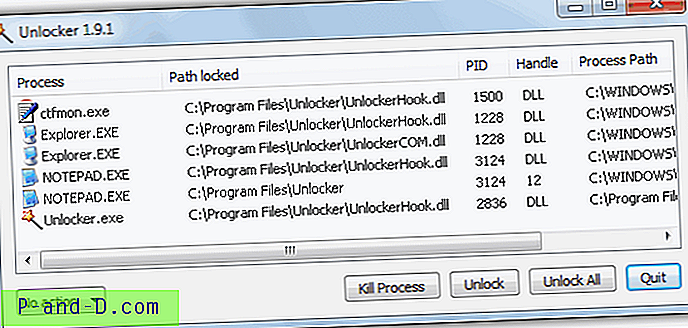
Programa tiek 32 bitų, tiek 64 bitų versijose, taip pat nešiojama versija, nors šiuo metu tai yra viena išleidimų už sąrankos diegimo programos. Į ką reikia atkreipti dėmesį, yra reklaminių programų parinktys, kurias reikia išjungti diegiant.
„Avast5.ini“ rezultato ištrynimas: Failas liko nepažeistas naudojant pervardymą, ištrynimą ar perkėlimą, net po perkrovimo.
Atsisiųsti „Unlocker“
6. Bylų valdytojas
„NoVirusThanks“ failų valdytojas veikia panašiai kaip „Unlocker“ tuo, kad gali bandyti prievartiniu būdu ištrinti failą, taip pat atrakinti prie jo pridėtas rankenas, įskaitant DLL failų rankenas. Jei rankenų atrakinimas neveikia, galite nutraukti problemą sukeliantį procesą tol, kol tai nėra sistemos kritinis procesas, todėl reikia tam tikrų žinių apie tai, kurie procesai yra saugūs žudyti, o kurie ne, kai juos naudojate įrankiai.
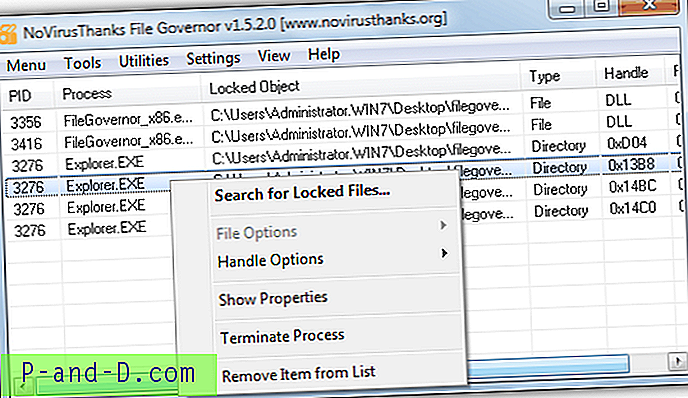
Failų tvarkyklė yra tiek nešiojamoji, tiek sąrankos versija, o naudinga yra tai, kad nešiojama versija vis tiek suteikia jums galimybę į savo „Windows“ kontekstinį meniu įtraukti dešiniojo pelės mygtuko paspaudimo įrašą. Naudokite tą dešiniojo mygtuko paspaudimo parinktį arba atidarykite programą ir norėdami analizuoti jūsų failą, naudokite programą „Ieškoti užrakintų failų“. Visi procesai, kurių užraktas yra faile, bus rodomi lange, kuriame galite pasirinkti Atrakinti rankenas arba nutraukti / ištrinti / nukopijuoti / perkelti procesą.
Meniu „Įrankiai“ galima naršyti ir priversti ištrinti, ištrinti paleidžiant iš naujo arba pervardyti vieną failą. Failų valdytojas dirba su „Windows 2000“ ir naujesnėmis versijomis.
Ištrinti „avast5.ini“ rezultatą: priverstinai ištrinti, ištrinti iš naujo paleidus ir pervadinti viską nepavyko pašalinti failo.
Atsisiųskite failų valdytoją
7. Kišenė „KillBox“
„KillBox“ yra tik mažas paleidžiamasis kompiuteris, turintis mažiau nei 100 tūkst. Failų, ir, deja, programos buvo atsisakyta neturint jokios svetainės ir neturint galimybės atnaujinti ar taisyti. Vis dėlto jis įpakuoja gana daug į tą mažą dydį ir siūlo standartinį failų ištrynimo būdą - ištrinti iš naujo paleidus, taip pat pakeičiant į manekeną ar pasirinktą failą iš naujo paleidžiant. Kitas tvarkingas mažas pasirinkimas yra iššokančių užduočių žudikas (meniu juostoje paspaudžiant Proceso elementai >>), kuris gali automatiškai užmušti užduotis kas 5 sekundes, ir keletas naudingų įrankių, tokių kaip patogus mažas laikinų failų valiklis ir greita prieiga prie HOSTS failo, registro redaktorius ir paslaugos.
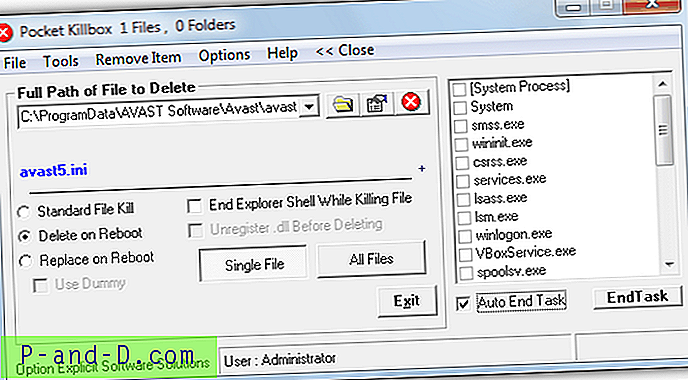
Vienu metu galite naršyti arba nuvilkti daugiau nei 1 failą į langą. Išmesdami aplanką, failai bus įvesti į aplanką, o pats katalogas - išskleidžiamojo sąrašo apačioje. Pasirinkite trinimo metodą ir spustelėkite raudoną piktogramą, kad pradėtumėte trynimo procesą. Veikia naudojant „Windows XP“ ir „Windows 7“.
Ištrynus „avast5.ini“ rezultatą: nepavyko pašalinti failo naudojant „Standard“, „Delete on the reboot“ arba „Replace on the reboot“.
Atsisiųskite „Pocket KillBox“
Redaktoriaus pastaba: Kai kurie kiti įrankiai, į kuriuos mes žiūrėjome, buvo EMCO „UnLock IT / MoveOnBoot“ ir „UnlockMe“. Nors Atrakinti IT yra gražiai atrodanti programa su temomis, ji gali atrakinti tik proceso rankenas ir negali ištrinti, perkelti ar pervardyti failų tiesiogiai. „MoveOnBoot“ yra skirtas ištrinti ar perkelti failus perkrovimo metu, tačiau nelietė testo failo, o jame yra didžiulė 35MB diegimo programa !! „UnlockMe“ atrodo kaip naudingas įrankis, tačiau sudužo beveik kiekvieną kartą, kai bandėme pasirinkti norimą ištrinti failą. Taip pat apžvelgti buvo „Delete Doctor“ ir „FilExile“ ir abu yra labiau panašūs į bendruosius ištrynimo įrankius be sudėtingesnių parinkčių, reikalingų užsispyrusiems failams ištrinti.
Mes buvome labai sužavėti „IObit Unlocker“, nes tai buvo vienintelis įrankis ištrinti bandomąjį failą (ir visą jo aplanką) nereikia iš naujo paleidus, o „BlitzBlank“ ir „Malwarebytes“ FileASSASSIN versija atliko darbą po pakartotinio įkrovimo. Jei naudojate tokį įrankį kaip „Unlocker“ ir susidūrėte su kažkuo, ko negalite pašalinti, verta ieškoti kitų programų.





